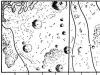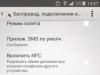Като цяло работата с контакти на Android е лесна и трудна едновременно. Работата е там, че повечето хора използват приложения, инсталирани от производителя, и те могат да бъдат както стандартни от Android, така и програми, включени в собствени обвивки. Така че, първо, нека да разгледаме общата ситуация, използвайки един пример.
Контактите на Android се намират в едноименното приложение. По правило разработчиците на черупки за Google OS го поставят на първия начален екран, така че намирането му не е трудно.
Интерфейсът на приложението Контакти е прост и ясен. Най-отгоре има меню с източници на Phone Book, икони за търсене и създаване на нов контакт, както и меню за самото приложение.

Плъзгането наляво и надясно ви позволява бърз достъп до групите с контакти, екрана за бързо набиране и дори дневника на вашите обаждания.

Менюто с източници на телефонния указател ви позволява да изберете контакти, от които да се показват в приложението. Има опции: SIM, Skype и други месинджъри, Google акаунти и телефонния указател на самото устройство. Потребителят може да постави или премахне отметката от квадратчетата до всеки източник. Полезен съвет: ако се дразните, че Android изтегля имейл адреси, прякори от Skype и превръща телефонния указател в каша, тогава просто деактивирайте съответните източници.

Търсенето на контакти в приложението има автоматичен избор. За да намерите правилния човек, не е нужно да въвеждате пълното му име. Достатъчно е да посочите първите букви и приложението ще избере всички съвпадения.


Когато създава контакт, потребителят избира местоположението му, след което посочва номер (можете да избирате от 6 опции) и имейл. Можете да добавите контакт към група. Освен това за всеки контакт можете да посочите допълнителни полета: от рожден ден или други значими събития до персонализирана бележка.


Менюто на приложението включва осем елемента. На някои от тях ще се спрем по-късно. Настройките засягат основно начина, по който се показват контактите в приложението. Можете също така да настроите синхронизиране с акаунти, да видите капацитета на SIM картата и да изберете разделите, които ще се показват при плъзгане наляво и надясно.
Как да прехвърляте контакти от Android към Android
За разлика от iOS, Android по подразбиране предлага голям избор от собствени опции за прехвърляне на контакти от едно устройство на друго.


Всеки смартфон с Android е свързан с акаунт в Google. За да прехвърлите контакти с помощта на Google, просто трябва да се уверите, че синхронизирането на контактите с вашия профил в Google и Gmail е активирано на стария ви смартфон. За да направите това, отидете в Настройки - Акаунт и синхронизиране - Google - Gmail. След това щракнете върху името на акаунта и изберете Контакти. В зависимост от настройките, направени по-рано, те ще се синхронизират автоматично или при щракване. След това на новото устройство е достатъчно да направите същото, така че контактите да се появят на него. Важно е джаджите да са свързани с интернет.

Можете също да прехвърляте контакти от Android към Android, като използвате SIM карта или VCard файл. За да направите това, в приложението Контакти отидете на Меню – Управление на контакти – Импортиране/Експортиране на контакти. Тук можете да експортирате контакти в SIM карта, карта с памет или памет на телефона.
След това SIM картата се поставя в новия телефон и картата с памет може да бъде преместена там. На новото устройство се извършват същите действия, само че вместо Експортиране трябва да изберете Импортиране от съответното място.
Ако потребителят е експортирал контакти в паметта на телефона, тогава той ще трябва да прехвърли VCard файла от там. Това може да стане чрез свързване на телефоните към компютъра - повечето телефони с Android се определят като сменяеми устройства или се изпращат по имейл до вас (но тук е по-логично да използвате синхронизация чрез Gmail, както е описано по-горе) или се прехвърлят чрез Bluetooth . След това на новия телефон трябва да повторите вече описаните стъпки за импортиране на контакти.

Можете също да прехвърляте контакти от телефон на телефон чрез Bluetooth. Вярно е, че този метод е подходящ само за малък брой записи - и веднъж можете да изпратите не повече от 10 броя. За да направите това, отидете в менюто на приложението Контакти и изберете опцията Изпращане на контакти. След това поставете отметка в квадратчето до необходимите записи и след това изберете метода на изпращане – Bluetooth. Първо трябва да установите Bluetooth връзка между телефоните.
Освен това елементът Изпращане на контакти ви позволява да ги изпращате по имейл, SMS или MMS, но тези методи не са приложими при прехвърляне на контакти от телефон на телефон.
Как да прехвърлите контакти от iPhone към Android
Има два начина за прехвърляне на контакти от iPhone към Android: синхронизиране с Gmail и използване на VCard файл. И двете ще изискват известно усилие.

По подразбиране контактите на iPhone се синхронизират с iCloud. Трябва да превключите синхронизирането към Gmail, без да губите телефонния си указател. За да направите това, отидете в Настройки на вашия iPhone - Поща, адреси, календари - Акаунти/iCloud и изключете синхронизирането на контакти. Ще се появи изскачащ прозорец. В него трябва да изберете опцията „Запазване на телефона“. Ето как ще запазим контактите на iPhone. Ако изберете друга опция, вашите контакти ще бъдат изтрити от вашия iPhone.

Сега трябва да зададете Gmail като акаунт по подразбиране за Контакти на вашия iPhone. Настройката се извършва в секция Настройки - Поща, адреси, календари. В подпозицията Контакти един от последните ще бъде Акаунтът по подразбиране. Трябва да изберете елемент и да проверите Gmail. След известно време вашите контакти ще бъдат синхронизирани с Gmail. Ако вече има контакти, те могат да бъдат дублирани.

След това трябва да активирате своя Gmail акаунт на Android. След известно време контактите ще се появят на телефона. Ако това не се случи, тогава трябва да погледнете в менюто източници в приложението Контакти, за да видите кои източници са активирани. Вашият акаунт в Gmail може да не е отметнат. Може също да се наложи да принудите синхронизирането. Това става в Settings – Account and Sync – Google – Gmail.
За да прехвърлите контакти от iPhone към Android, можете да използвате VCard файл. Можете да създадете файл само в iCloud. Следователно, на първо място, трябва да се уверите, че вашите контакти са синхронизирани с облака.

За да направите vCard файл, трябва да изберете всички контакти с помощта на ctrl-AWindows или Command-A на Mac, има опция Експортиране на vCard в менюто с настройки на уеб приложението iCLoud. Запазете файла на вашия твърд диск или флаш устройство. Запишете го в паметта на вашето Android устройство по всеки удобен начин.
Вече описахме по-нататъшни действия. В приложението Контакти трябва да отидете в Меню - Управление на контакти - Импортиране и експортиране на контакти, да изберете Импортиране на контакти и след това местоположението на VCard файла - в паметта на телефона или на SD картата. Приложението Контакти ще копира всички данни от файла в паметта на устройството.
Вместо да записвате VCard файла на телефона си с Android, можете да импортирате контакти от него в Gmail и след това да го синхронизирате с притурката. За да направите това, в Gmail трябва да изберете Контакти и след това Импортиране. В изскачащия прозорец изберете последния елемент. Остава само да синхронизирате устройството с Gmail.
Как да прехвърлите контакти от Windows Phone към Android
Има няколко начина за прехвърляне на контакти от Windows Phone към Android. Можете да използвате приложения, които ви позволяват да направите VCard файл. Тъй като контактите на потребителите на Windows Phone се синхронизират с акаунт в Microsoft, те ще бъдат в Outoook.com по подразбиране, можете да добавите акаунт в Outlook към Android. И накрая, можете да прехвърлите контакти от Outlook с помощта на csv файл.

За да прехвърлите контакти от Windows Phone към Android чрез Outlook.com синхронизиране, трябва да добавите акаунт към телефона си. За да направите това, отидете на Настройки – Акаунти и синхронизация и натиснете +. От предложения избор щракнете върху Outlook, след това въведете информацията за вашия акаунт и изберете синхронизиране на контакти. Този метод има някои недостатъци. В някои случаи Outlook не ви позволява да редактирате контакти на устройства на трети страни, така че е по-добре да направите контактите „родни“ за Android, като ги прехвърлите чрез файл
В Outlook.com трябва да изберете хора от менюто. След това кликнете върху бутона Управление, а в новото меню - Експортиране за Outlook.com и други услуги. Контактите ще бъдат запазени в CSV файл. Трябва да се запише на вашия компютър.

След това в Gmail, както вече беше описано по-горе, трябва да изберете Контакти. В менюто има елемент Импортиране. Ако щракнете върху него, ще се появи изскачащо меню, в което трябва да изберете Импортиране от CSV или VCard файл. Всичко, което трябва да направите, е да изберете файл на вашия твърд диск, контактите ще бъдат качени в Gmail и след това ще бъдат синхронизирани с Android.
Как да прехвърля контакти от Android на компютър
Прехвърлянето на контакти от Android на компютър е много лесно. Достатъчно е да създадете VCard файл. Програмите Microsoft Outlook или Windows Contacts, както и други приложения, могат да работят с него.

За да експортирате контакти във VCard файл на вашия телефон, трябва да отидете в приложението Контакти: Меню - Управление на контакти - Импортиране и Експортиране на контакти и да изберете опцията: Експортиране в SD карта или Експортиране в паметта на телефона.
Всички контакти ще бъдат запазени във VCard файл. След това можете да го запишете в паметта на компютъра и да го отворите в подходящата програма за работа с контакти. Файлът може да бъде съхранен като резервно копие на вашия компютър. Той обаче няма да се синхронизира с Android. Затова е препоръчително да синхронизирате контактите на Android с Gmail.

Между другото, можете също да експортирате контакти от Gmail. За да направите това, изберете елемента експортиране на контакти в менюто. Те също могат да бъдат записани във VCard файл.
При отваряне на VCard в Windows програми може да възникнат проблеми с показването на кирилицата. VCard се запазва с UTF-8 кодиране по подразбиране, а Windows използва Windows-1251, но в най-новите версии на операционната система Microsoft разшири поддръжката на Unicode. Ако обаче проблемът все още съществува, тогава трябва да отворите файла във всеки текстов редактор, например Notepad 2, който поддържа промяна на кодирането. Променете го и запазете. Всъщност VCard е обикновен текстов файл.
Синхронизирайте контактите на Android с Google
Контактите в Android се синхронизират с Gmail и Google по подразбиране, ако имате добавен акаунт към телефона си. А без акаунт е невъзможно пълноценното използване на Android.

За да добавите акаунт, трябва да отидете в Настройки - Акаунти и синхронизация. Тук щракнете върху Плюс и изберете от списъка на Google. След това въведете информацията за вашия акаунт или създайте такъв.

Сега Google ще се появи в списъка с добавени акаунти. Ако влезете в него, името на пощенската кутия „[email protected]“ ще присъства там. Като изберете акаунт, можете ръчно да започнете да синхронизирате различни данни и услуги на Google. Контактите са в най-долната част на списъка.
В елемента от менюто Настройки - Акаунти и синхронизация най-отгоре има превключвател за автоматично синхронизиране. Ако го активирате, всички акаунти ще се синхронизират автоматично. Ако е изключено, тогава синхронизирането трябва да се стартира ръчно, както е описано в параграфа по-горе.
Импортиране на контакти в Android
Импортирането на контакти в Android е доста просто.
В приложението Контакти трябва да отидете в Меню - Управление на контакти - Импортиране и експортиране на контакти.

Ще се отвори меню с три опции за импортиране на контакти. Импортиране от SIM. Трябва да го изберете, за да копирате контакти от SIM картата в паметта на телефона. Импортиране на sSD-сгъване и Импортиране от паметта на телефона трябва да бъдат избрани, за да презапишете контакти от файлове с контакти, например VCard. Android не трябва да посочва местоположението на файла с контакти. Самата система ще намери всички поддържани файлове и ще предложи да изберете този, от който ще бъдат импортирани данни.
Ако не е физически възможно да свържете телефона си с компютър, за да запишете VCard файл в телефона, можете да го изпратите по пощата, чрез Bluetooth, да го качите в облака и след това да го изтеглите на вашето устройство.
Можете също да импортирате контакти в Android чрез приложението Google Contacts. Можете да получите достъп до него от Gmail. В елемента от менюто Разширени изберете Импортиране на контакти. След това, за да прехвърлите контакти в Android, просто трябва да синхронизирате контактите си с Gmail.

В новата версия на Gmail опцията за импортиране е в секцията Още, а не в секцията Разширени. Той също така поддържа импортиране на контакти от Yahoo mail, Outlook, AOL и други. Следователно, ако вашите контакти са синхронизирани с други имейл услуги, можете да ги извлечете директно от там. Достатъчно е да въведете вашите данни за достъп до пощата. Google обаче предупреждава, че за редица услуги функцията за импортиране на контакти се изпълнява от разработчици на трети страни, така че всеки трябва сам да реши дали да довери своите идентификационни данни на доставчици на услуги от трети страни.
Къде се съхраняват контактите в Android?
Контактите в Android се съхраняват във файла contacts.db или contacts2.db. Това е SQLite база данни. Лесно е да се намери софтуер в интернет, който може да се използва за четене на такива файлове. Самите файлове обаче не се намират толкова лесно.
За да получите достъп до тях, трябва да имате root права. Ако те не са там, потребителят просто няма да види този файл, нито ще види папката, в която се намира базата данни. Само ако имате root права можете да отидете на Android/data/data/com.android.providers.contacts/databases/, където се намират файловете с контакти.
Експортиране на контакти от Android
Можете да експортирате контакти от Android с помощта на вградената функционалност на приложението Контакти.
В менюто на приложението изберете Управление на контакти и след това Импортиране и експортиране на контакти. Има три опции за експортиране: запазване на контакти в SIM карта, записване в карта с памет или памет на телефона. Когато се запишат в карта с памет или памет на телефона, контактите ще бъдат експортирани във VCard файл, който след това може да се използва за импортиране на контакти както в Android, така и в iOS, имейл услуги, облачни и настолни приложения.
Как да възстановите контактите на Android
Решението на този проблем зависи от това дали контактите са синхронизирани с Gmail и дали е направено VCard архивиране.
Ако вашите контакти са били синхронизирани с Gmail, можете просто да ги синхронизирате с телефона си. Възможно е обаче контактите да бъдат случайно изтрити от вашия смартфон с Android. Синхронизира се с Gmail и контактите там също изчезнаха. Няма проблем.

Google съхранява контактите до 30 дни. В Gmail в секцията Разширени/Още изберете Възстановяване на контакти. Ще се появи меню, в което избирате датата за възстановяване на контактите. След като бъдат възстановени в Gmail, те могат да бъдат синхронизирани с вашия телефон.
Ако е направено резервно копие на VCard, за да го възстановите, просто заредете файла в паметта на устройството или на карта с памет и импортирайте контакти от него, както е описано в предишните раздели.
Как да изтриете контакти на Android
Има няколко начина за изтриване на контакти в Android в зависимост от това колко контакта трябва да изтриете и колко сигурно искате да ги изтриете.

За да изтриете един контакт, можете да отворите приложението Контакти, да изберете желания Контакт и да го натиснете, докато държите пръста си в една точка. Ще се появи контекстно меню, съдържащо елемента Изтриване.

Можете също така да влезете в контакт и да кликнете върху трите точки в горния десен ъгъл. Това е менюто за контакти. Тук също има опция за изтриване.

Опцията Изтриване на контакти е достъпна и в менюто на самото приложение Контакти. Когато щракнете върху Изтриване на контакти, на потребителя ще бъде представен списък с контакти, в който може да маркира контакти за изтриване или да избере всички. След това щракнете върху бутона Изтриване.
Можете просто да нулирате всички данни на телефона. Това става в Settings – Backup and reset.
Архивиране на контакти на Android
Android предлага няколко начина за архивиране на контакти
Първият метод е прост и надежден, но поддържането на резервно копие на вашите контакти актуално ще бъде трудно. Говорим за експортиране на контакти във VCard файл. Как да направите това, вижте по-горе в раздела Експортиране на контакти от Android.
Вторият метод е да синхронизирате контактите с Gmail. Често е активиран по подразбиране. Как да управлявате синхронизацията е описано по-горе.


Избор на акаунт за архивиране на Android
Третият начин е да активирате архивиране за целия телефон на сървърите на Google. Това става чрез Settings – Backup and Reset. Когато активирате архивиране, Android ще направи копие на телефона на сървърите на Google, там ще бъдат запазени не само контактите, но и всички лични данни, данни за приложения и т.н.
Приложения за контакти на Android
Приложението Контакти за Android има добра функционалност и е доста удобно, така че няма много смисъл от решения на трети страни, но все пак ще разгледаме някои приложения
VCF контакти
- Разработчик: AndloRD.
- Степен: 4,1.
- Брой инсталации: 1 милион.
Това приложение е алтернатива на стандартните Контакти от Android. Не се отличава с разширена функционалност, но е по-скоро интересен с различния си подход към съхранението на телефонния указател. Ако Google Contacts съхранява цялата информация в база данни, тогава VCF Contacts съхранява цялата информация във vCard (vcf) файл. Това е файлът, който може да бъде получен в резултат на експортиране.


Когато инсталирате приложението, то взема съществуващ vCard файл като основа или създава такъв въз основа на телефонния указател на Android. В резултат на това потребителят винаги има актуален vCard файл на своя телефон. Това може буквално да ви спаси в случай на внезапна повреда на системата.
Контактите могат да бъдат сортирани, изпратени по пощата, чрез месинджъри. За съжаление, функциите за добавяне към Android и към друг vCard файл са налични само в платената версия.
Контакти+
- Разработчик: Екип на Контакти Плюс
- Степен: 4,1.
- Брой инсталации: 50 милиона.
Прави контактите по-забавни. Всички контакти са представени с аватари. Този изглед улеснява обаждането на правилния човек - избирането по човек става по-бързо. Има разширени функции за търсене: можете да търсите не само по име или телефонен номер, но и по поща, SMS и др.




Поддържат се теми и различни опции за дизайн на телефонния указател. Contacts+ също има регистър на обажданията и SMS.
Контактите се съхраняват в криптирана форма.
Приложението има отделна функция за архивиране. В безплатната версия обаче можете да запазите само до 2000 контакта, обаждания или SMS. Копирането се конфигурира отделно за всяка категория информация.
Запазете контактите в TXT
- Разработчик:Викед.
- Степен: 4,3.
- Брой инсталации: 15 хиляди.
В Android контактите могат да се експортират във формат vCard. Това приложение ви позволява да ги запазите в txt Можете да запазите всички контакти, отделни записи или няколко в текстов файл.


Можете също да конфигурирате кои полета да бъдат записани във файла.
Файлът може да се използва в бъдеще по преценка на потребителя. Можете също да го изпратите по имейл.
По-лесно набиране на контакти
- Разработчик: SimplerApps
- Степен: 4,3.
- Брой инсталации: 5 милиона.
На първо място, това е алтернатива на стандартната реализация на Android телефон. Поддържа се не само телефонният указател, но и дайлер, Caller ID и работа с SMS. Приложението обаче има няколко интересни функции за работа с контакти. Най-важното е резервното копие. Можете да направите локално копие на вашите контакти или да го запишете в облака на приложението. Можете да настроите автоматично генериране на архивиране. Приложението непрекъснато автоматично търси дубликати в контактите.




Друга интересна функция е търсенето на снимки във Facebook. Приложението подканва потребителя да сравни приятелите си в социалната мрежа със своя списък с контакти и, ако има съвпадения, да използва профилни снимки във Facebook за Caller ID.
Освен това можете да използвате различни теми за интерфейса на приложението.
SA Contacts Lite
- Разработчик: samapp.
- Степен: 4,0.
- Брой инсталации: 1 милион.
Приложения за експортиране и импортиране на контакти в Excel файлове. Excel е най-добрият източник за импортиране в Outlook.
Приложението ви позволява да персонализирате кои полета да бъдат експортирани в Excel. Можете да прехвърлите всички полета за контакт, включително снимката. Единственото изключение е персонална мелодия, зададена на контакт.




Приложението също автоматично преобразува кодировките според изискванията на приложенията на Windows и Microsoft, така че имената в контактите да се показват правилно.
Експортираният файл може да бъде съхранен на карта с памет, изпратен по пощата или качен в облачни услуги.
Ограничението на безплатната версия е, че можете да експортирате само първите 300 контакта. Ще трябва да платите за по-голям телефонен указател.
Заключение
Работата с контакти в Android е добре организирана. Почти няма нужда да се обръщате към приложения на трети страни, ако прочетете нашето ръководство. С помощта на инструментите на Android можете да извършвате всички възможни действия с контакти.
Ако обаче искате да украсите и разнообразите своя дайлер или телефонен указател, в Play Market има много приложения. Вярно е, че трябва да внимавате, когато ги избирате. Все пак говорим за лични данни.
Има много смартфони. Ето защо решихме да ви покажем как да намирате изтеглени файлове на вашия смартфон. За да ги видите ще ви е необходим файлов мениджър. По правило черупките от различни производители вече включват вградени решения, но в моя случай все още трябва да го инсталирам. И така, ще започнем с търсенето на най-добрия файлов мениджър. Предпочитам Cabinet Beta - удобен и стилен. След като инсталирате приложението, ще можете да преглеждате всякакви файлове на вашия смартфон.
След това изтеглете файла, който ви интересува, от интернет. По правило можете да го отворите, като просто щракнете върху известието, но ако по някаква причина то е минимизирано и все още трябва да отворите файла, файловият мениджър ще дойде на помощ. Също така ще помогне, ако някой от вашите приятели прехвърли документ на вашия смартфон чрез USB кабел. Тогава въпросът е "Къде е?" ще стане най-актуален.
Всички файлове, изтеглени от интернет, се съхраняват в папка „Изтегляне“. За да го отворите, трябва да отворите файловия мениджър, след което да намерите тази папка в директориите. След това ще можете да отворите всеки предварително изтеглен файл, включително инсталационен *.apk, *.zip и т.н.


В случай, че не знаете къде точно е записан вашият файл, можете да търсите, като щракнете върху иконата с лупа в приложението, не говорим конкретно за Cabinet. Със същия успех можете да използвате например ES Explorer.
Искаме да защитим потребителите от случайни действия. Тъй като паметта на смартфоните е разделена на две секции: системна и вътрешна, съществува риск от изтриване на системни файлове, което ще доведе до неправилна работа на смартфона. За да ги премахнете, ще ви трябват Root права, но има и случаи, когато Root достъпът е наличен, но самият потребител няма представа за това.
Така научихме как да намираме файлове, изтеглени от интернет. Каним ви да подкрепите неопитни потребители и да коментирате статията, като добавите свои собствени допълнения.
Информацията за това къде се съхраняват контактите на Android несъмнено ще бъде полезна, ако решите да си купите ново устройство. В крайна сметка отнема много време и е неудобно да копирате ръчно телефонните номера на всичките си приятели.
За щастие, производителите на смартфони са предоставили възможност за бързо прехвърляне на всички данни, записани в директорията. Можете да разберете къде се съхраняват контактите на телефони с Android и как да ги импортирате на друго устройство от тази статия.
Опции за съхранение
Първо трябва да разберете какви опции за съхраняване на контакти съществуват. Има три такива варианта, всеки с недостатъци и предимства. По-специално:
- На SIM картата. Въпреки че тази опция се счита за остаряла, тя ви позволява да прехвърляте контакти на друг телефон доста бързо и лесно. Достатъчно е да поставите SIM карта в устройството - и цялата информация, съхранена в него, веднага ще стане достъпна за използване. Проблемът е, че паметта на SIM картата е ограничена, така че няма да можете да съхранявате много номера на нея.
- Второто място, където се съхраняват контактите на Android, е акаунт в Google. В този случай информацията се съхранява в облака и може да бъде премахната от там, ако е необходимо. Недостатъкът е, че синхронизирането на данни изисква интернет, така че без него няма да можете да работите с контакти.
- И накрая, третата опция е паметта на телефона. Този метод за съхраняване на контакти е най-често срещаният и ви позволява да прехвърляте информация както с помощта на вградения в телефона мениджър, така и с помощта на програми на трети страни.
Между другото, можете да използвате всички тези методи едновременно. Това ще ви помогне да не загубите информация в случай на непредвидени обстоятелства (например, ако телефонът ви се повреди).
Експортирайте с помощта на вградения мениджър
Мястото в Android, където се съхраняват контактите, когато се използва памет, е директорията /data/data/com.android.providers.contacts/databases/. Той съдържа файл, наречен contacts.db, който може да се копира на друг смартфон и така да се получи достъп до информацията.
Проблемът е, че за да работите с горния файл, телефонът ви трябва да е руутнат. Ако не искате да се занимавате с това, можете да използвате вградения мениджър. Това се прави по следния начин:
- Отидете в приложението Контакти и натиснете клавиша Меню.
- Изберете секцията "Импортиране/Експортиране".

- Кликнете върху „Експортиране в Диск“.
След това на вашето устройство ще се появи файл във формат vcf. Можете да го прехвърлите на друг телефон и след това да го отворите с помощта на функцията „Импортиране от хранилище“ и да посочите пътя до папката, в която се съхраняват контактите на Android.
Използване на програми на трети страни
Ако не сте доволни от вградения мениджър на контакти, можете да използвате подобни приложения от разработчици на трети страни. В магазина на Google има доста такива програми. Вярно е, че използването им не винаги е оправдано.

Освен това производителите на смартфони в повечето случаи доставят със своите телефони специален софтуер, който се инсталира на компютъра. Предимството на такива програми е, че дори не е необходимо да посочвате папката, в която се съхраняват вашите контакти на Android, за да работите с тях. Просто използвайте подходящата функция и приложението ще направи всичко вместо вас.
Доста често хората се чудят къде се съхраняват контактите в Android. Този въпрос възниква главно поради факта, че съвременните смартфони бързо остаряват. Когато ги сменяте, трябва да помислите за прехвърлянето на всички данни от SIM картата и устройството като цяло. Контактите често причиняват много проблеми. Но ако се подготвите за процеса предварително, можете лесно да прехвърлите телефонния си указател от Android на Android.
Къде се намират?
Първо, трябва да разберете къде точно се записват контактите. Намират ли се в текстов файл или в някаква база данни? По-нататъшните действия ще зависят от отговора на този въпрос.
Къде се съхраняват контактите в Android? Потребителите твърдят, че тази информация се намира в базата данни SQLite. Първоначално тук се записват контактите. Те обаче могат да бъдат прехвърлени на SIM карта или карта с памет. Така телефонният указател винаги ще бъде при собственика си.
Търсене в директория
Всичко, което остава да направите, е да намерите папката със съответните данни на вашето мобилно устройство. Къде се съхраняват контактите в Android? Те ще се намират в документа contacts.db или contacts2.db. Това са тези, които ще трябва да търсите на мобилното си устройство.

Къде се съхраняват контактите в Android? За да копирате телефонния указател от устройството, трябва да намерите споменатия по-горе документ. Намира се в директорията с данни. Трябва да отворите следната верига от папки:
- данни (2 пъти);
- com.android.providers.contacts;
- бази данни.
След това в последната папка трябва да намерите contacts/contacts2. Това е телефонният указател. Може да се копира, изтрива или прехвърля на друго устройство. Обикновено това ще изисква root права. Например с помощта на специализирани програми. Сред тях са iRoot и KingRoot.
Относно копирането на данни
Сега е ясно къде се съхраняват контактите в съответния документ, който обикновено е необходим за копиране на телефонния указател. по-лесно отколкото изглежда. Особено когато става въпрос за използване на едни и същи версии на операционната система.
По правило можете да копирате телефонния указател на SIM карта или Flash карта, както следва:
- Отидете в менюто "Контакти" на вашето мобилно устройство.
- Отворете настройките. При някои модели телефони трябва да изберете елемента от менюто "Разширени".
- Изберете опцията „Импорт/Експорт“. Щракнете върху реда, отговарящ за определена операция.
- Посочете местоположението за импортиране или експортиране на данни. По правило говорим за SIM карта или карта с памет.
Това е най-простото решение. Знаейки къде се съхраняват контактите в Android, можете да копирате този файл с телефонния указател с помощта на компютър и да го прехвърлите в желаната директория на новото устройство. Освен това има различни програми и приложения за прехвърляне на контакти. Но сред съвременните потребители често се използва синхронизиране на данни с Google. Тази техника ще ви помогне да не мислите къде се съхраняват вашите контакти в Android. Ако имате поща в Google, можете да синхронизирате данни без root права или търсене в телефонния указател на мобилното си устройство.

Действията в този случай се свеждат до следния алгоритъм:
- На стар телефон с Android, в менюто „Настройки“ - „Акаунти“ влезте в Google. Проверете секцията „Контакти“, когато влизате в пощата в секцията „Синхронизация“.
- Влезте в Google на новия си телефон. Това автоматично ще синхронизира вашите контакти.
Доста често хората се чудят къде се съхраняват контактите в Android. Този въпрос възниква главно поради факта, че съвременните смартфони бързо остаряват. Когато ги сменяте, трябва да помислите за прехвърлянето на всички данни от SIM картата и устройството като цяло. Контактите често причиняват много проблеми. Но ако се подготвите за процеса предварително, можете лесно да прехвърлите телефонния си указател от Android на Android.
Ако например направим снимка с камерата, полученото изображение ще се покаже само в галерията, която се намира в защитена папка, а не в обикновената галерия. Същото се случва с бележки, контакти, които съхраняваме или със страници, които посещаваме от навигатора.
Как да добавите ново съдържание към защитена папка
В този раздел можем да изберем нов метод за блокиране, да конфигурираме автоматично блокиране и дори известията, които ще получаваме в добавените приложения. Накратко, нещо като телефон в телефона. За да добавите нови приложения, просто щракнете върху бутона „Добавяне“ и изберете тези, които искаме да запазим.
Къде се намират?
Първо, трябва да разберете къде точно се записват контактите. Намират ли се в текстов файл или в някаква база данни? По-нататъшните действия ще зависят от отговора на този въпрос.
Къде се съхраняват контактите в Android? Потребителите твърдят, че тази информация се намира в базата данни SQLite. Първоначално тук се записват контактите. Те обаче могат да бъдат прехвърлени на SIM карта или карта с памет. Така телефонният указател винаги ще бъде при собственика си.
Можете ли да хакнете хакер по всяко време? Всъщност, откакто приложението беше популяризирано, основната му битка беше подобряването на сигурността, тъй като критиките за провалите в тази област са постоянни. Противоречието се разраства тази седмица, когато еротичен видеоклип е пуснат от кмета социалист на град Толедо в Лос Ебенес и обвиненията и измамите за това кой е "качил" в интернет започват да се разпространяват като яйце.
Търсене в директория
Всичко, което остава да направите, е да намерите папката със съответните данни на вашето мобилно устройство. Къде се съхраняват контактите в Android? Те ще се намират в документа contacts.db или contacts2.db. Това са тези, които ще трябва да търсите на мобилното си устройство.
Къде се съхраняват контактите в Android? За да копирате телефонния указател от устройството, трябва да намерите споменатия по-горе документ. Намира се в директорията с данни. Трябва да отворите следната верига от папки:
Всеки, който има достъп до тази клетка, може да получи достъп до папката. В този случай обаче, който е по-информативен или анекдотичен от полицията, компютърните специалисти и производителите твърдят, че най-вероятно социалистически съветник или близък човек ще сподели файла и оттам в обществената сфера няма да има повече от минимален скок. Подходящо разследване ще установи това.
Разговорите не се губят и винаги могат да бъдат възстановени или запазени. Всъщност можем дори да конфигурираме приложението в екрана с настройки, за да запазва историята на всички разговори от самото начало. Това приложение също има опция за изпращане на хронология на чата, където се избира конкретен разговор и се изпраща, ако е необходимо.
- данни (2 пъти);
- com.android.providers.contacts;
- бази данни.
След това в последната папка трябва да намерите contacts/contacts2. Това е телефонният указател. Може да се копира, изтрива или прехвърля на друго устройство. Обикновено това ще изисква root права. Например с помощта на специализирани програми. Сред тях са iRoot и KingRoot.
Последната стъпка е да изпратите тази история като имейл, така че проследяването на този разговор също да остане във входящата кутия на този терминал. Това са програми, които според някои от производителите им използват тези, които надушват евентуална изневяра или родителите, за да знаят къде са децата им във всеки един момент. Съвременните програми за шпиониране на мобилни телефони са дискретни и се инсталират незабавно, без да е необходимо да се свързвате с компютър. Регистърът се съхранява на сървъра и дава възможност за достъп до него от всеки компютър или мобилен телефон с интернет връзка.
Относно копирането на данни
Сега е ясно къде се съхраняват контактите в съответния документ, обикновено необходим за копиране на телефонния указател. по-лесно отколкото изглежда. Особено когато става въпрос за използване на едни и същи версии на операционната система.
По правило можете да копирате телефонния указател на SIM карта или Flash карта, както следва:
Те дори заснемат изображения на съобщения, които са интересни, както изпратени, така и получени. Прекарваме по-голямата част от живота си във взаимодействие и опознаване на хора всеки ден, така че благодарение на технологията можем да поддържаме постоянен контакт с нашите приятели, семейство, срещи или официални двойки; това е благодарение на устройства, които ни позволяват да запазваме техните номера и имейли. Но колко пъти се е случвало, тъй като не искаме да изтрием контакт или неизправност на устройството, да загубим базата данни с контакти, която ни е толкова трудно да създадем.
- Отидете в менюто "Контакти" на вашето мобилно устройство.
- Отворете настройките. При някои модели телефони трябва да изберете елемента от менюто "Разширени".
- Изберете опцията „Импорт/Експорт“. Щракнете върху реда, отговарящ за определена операция.
- Посочете местоположението за импортиране или експортиране на данни. По правило говорим за SIM карта или карта с памет.
Това е най-простото решение. Знаейки къде се съхраняват контактите в Android, можете да копирате този файл с телефонния указател с помощта на компютър и да го прехвърлите в желаната директория на новото устройство. Освен това има различни програми и приложения за прехвърляне на контакти. Но сред съвременните потребители често се използва синхронизиране на данни с Google. Тази техника ще ви помогне да не мислите къде се съхраняват вашите контакти в Android. Ако имате поща в Google, можете да синхронизирате данни без root права или търсене в телефонния указател на мобилното си устройство.

Ако сте изпитали същото разочарование и отчаяние да ги върнете в това ръководство, ще бъдете научени на този лесен начин. Понякога изглежда, че нашите устройства оживяват и вземат решения вместо нас, като в случай на липсващи контакти.Първо, преди да изпаднете в паника, ако контактите не са скрити, за това ще трябва да направите следното.
Отворете приложението „Контакти“ Щракнете върху менюто в горния десен ъгъл „Контакти за показване“ Изберете „Всички контакти“. Отворете своя имейл акаунт, който сте регистрирали, за да използвате вашето устройство. След като видите списъка с контакти, щракнете върху „Още“, за да отворите падащо меню, където трябва да изберете опцията „Възстановяване на контакти“. Тук ще видите контакти преди 30 дни.
Действията в този случай се свеждат до следния алгоритъм:
- На стар телефон с Android, в менюто „Настройки“ - „Акаунти“ влезте в Google. Проверете секцията „Контакти“, когато влизате в пощата в секцията „Синхронизация“.
- Влезте в Google на новия си телефон. Това автоматично ще синхронизира вашите контакти.
Контактите са най-чувствителни към изтичане от вашата джаджа. Ето защо е важно не само да защитите устройството си от измамници и вируси, но и да знаете къде и как се намират данните на Android.
Това би било крайна опция, въпреки че изисква телефонът да бъде руутнат. За това, ако никога не сте правили някое от вашите устройства, има опция за възстановяване на изгубени или изтрити контакти, като проверите дали файлът е в базата данни с контакти.
За да стигнете до тази папка на вашето устройство. Ако направите тези стъпки, ще намерите папката и тя е празна, това означава, че преди това сте рестартирали устройството си, така че да няма спасяване на изгубени контакти и ще трябва да изберете да създадете база данни с контакти от нулата.
Възможно е да използвате папка с контакти само в два случая. В един от тях можете да прибегнете до експортиране на контакти, ако телефонът ви с Android се повреди. Това е възможно, ако паметта на счупеното устройство все още функционира.
Вторият случай е подходящ за аудитория, която няма доверие на сървърите на Google и не е синхронизирала контактите с тях. За да запазите контакти на втори смартфон или друго устройство, ще трябва да използвате SSH сървър и да знаете пътя до файла с необходимата информация в операционната система Android.
Друг добър вариант е, че освен антивирусна, можете да архивирате информацията си. Както можете да видите, има няколко алтернативи за възстановяване и съхраняване на вашите контакти, за да избегнете изпадане в депресия, истерия и загуба на информация.
Контактите са като съкровище, което потребителят трупа през целия си живот. Докато растете и се срещате с повече хора, списъкът с хора на мобилния ви телефон нараства. В тази публикация ще разгледаме опциите за експортиране и импортиране на контакти. Има няколко възможности и ние ще анализираме повечето от тях, така че никога да не губите контакти, дори ако вашият смартфон умре.
Как да намерите папката с контакти
Намирането на папката, в която се съхраняват важни данни, няма да е трудно. Трябва да потърсите файл, наречен contacts.db. Ако изведнъж не намерите това, тогава трябва да потърсите втората опция contacts2.db. За да намерите необходимия файл с контакти, трябва да посочите следния път: /data/data/com.Android.providers.contacts/databases/.
Поради броя на функционалните телефони на пазара е невъзможно да се анализира всеки случай. Просто има много модели с различни операционни системи и уникални конфигурации. Въпреки това е възможно да начертаете общ преглед, за да експортирате контактите, които имате във вашата стрелка.
Можете също да експортирате вашия лаптоп към вашия компютър. В този случай ще ви е необходима програма за управление на контакти, за да управлявате вашата информация. Затова трябва да внимавате, тъй като е възможно някои имена да бъдат съкратени или някои записи да останат в лаптопа ви.
Така ще намерите желаната папка с всички ваши контакти. Те се съхраняват и актуализират постоянно, веднага щом настъпят определени промени в данните.
Но можете да го отворите или копирате само в ситуацията, ако имате. Можете да проверите дали устройството ви с Android има root права, като използвате специални и прости приложения, които са свободно достъпни в услугите на Google.
След като всичките ви контакти са комбинирани в един файл, следващата стъпка е да ги качите в облака. По този начин, ако претърпите инцидент, ще запазите списъка си с контакти непокътнат на отдалечения сървър. След това трябва да качите файловете в услуга, която е съвместима със съвременните смартфони. Почти всеки има личен акаунт с някоя от тези имейл услуги, така че има смисъл да го използвате, за да синхронизирате контактите си на всичките си устройства. Ако забравите това, можете просто да въведете системните настройки, да потърсите в раздела на акаунта и да го активирате.
След успешна инсталация и проверка на правата, можете да копирате папката „контакти“ на компютър или друго устройство. Прехвърлянето на папки се извършва лесно с помощта на подходящия кабел или безжично. След изпращане или копиране не забравяйте, че файловете се съхраняват в публичното пространство.
В този случай ще знаете точно местоположението на копираните контакти. В допълнение към прехвърлянето на данни, можете да импортирате контактите, от които се нуждаете, като използвате същото приложение. По този начин ще спестите много време и ще имате една и съща книга с всичките си контакти.
Всички промени ще бъдат отразени на вашия мобилен телефон в реално време. Ако имате 000 контакта, търсенето на един запис може да бъде трудно, но ако филтрирате според нуждите, вероятно ще получите името по-бързо. Имате нужда само от вашите идентификационни данни - потребителско име и парола - и адреса на сървъра.
В днешно време вече няма извинение за загуба на контакти. С обхвата и възможностите на мобилните команди, контактите трябва да са защитени и на една ръка разстояние, независимо от устройството. Първото нещо, което можете да премахнете, с по-малко страх от загуба на ценна информация, са гласовите съобщения.